Transferir conteúdo usando o Finder
Conteúdos, como músicas, podem ser transferidos diretamente por meio do recurso arrastar e soltar usando o Finder.
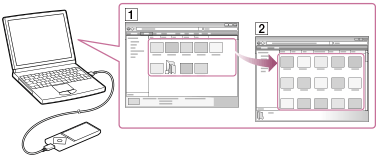
- Conecte o Walkman a um computador em funcionamento via USB.
- Selecione “WALKMAN” na barra lateral do Finder.
Para armazenar conteúdos em um cartão microSD, selecione a pasta com o mesmo nome que o cartão microSD em vez de “WALKMAN”.
- Abra a pasta para a qual deseja transferir o conteúdo.
Para transferir arquivos ou pastas de música: pasta “MUSIC”
Para transferir arquivos ou pastas de fotos: pasta “PICTURE” ou “DCIM”
Para transferir arquivos ou pastas de vídeos: pasta “VIDEO”
Para transferir arquivos ou pastas de episódios em podcast: pasta “PODCASTS”
- Arraste e solte os arquivos ou pastas desejados (
 ) para a pasta aplicável (
) para a pasta aplicável ( ) na pasta “WALKMAN”.
) na pasta “WALKMAN”.
Nota
- Não altere o nome da pasta nem exclua a pasta “MUSIC”.
- Algumas músicas não poderão ser reproduzidas no Walkman devido à proteção de direitos autorais.
- Não desconecte o Walkman enquanto os dados são transferidos. Caso contrário, os dados sendo transferidos ou armazenados no Walkman poderão ser danificados. Se o Walkman for desconectado durante a transferência de dados, arquivos desnecessários poderão ser deixados no Walkman. Nesse caso, transfira os arquivos úteis de volta para o computador e formate o Walkman.
- Dependendo da configuração de idioma do Walkman, as informações do conteúdo transferido podem não ser exibidas corretamente.


